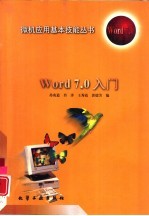
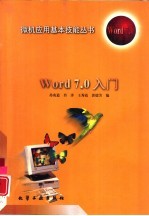
Word 7.0入门PDF电子书下载
- 电子书积分:9 积分如何计算积分?
- 作 者:苏庚道等编
- 出 版 社:北京:化学工业出版社
- 出版年份:1997
- ISBN:7502518932
- 页数:161 页
目录 1
第一章Windows 95简介 1
第一节Windows 3.X与Windows 95 1
第二节Windows 95运行环境 2
第三节常用名词术语解释 2
第二章Word 7.0功能简介 3
第一节文字处理 3
1.编辑功能 3
2.格式化功能 5
第二节图形处理 6
3.打印功能 6
第三节图表处理 7
第三章Word 7.0的使用环境 9
第一节Word 7.0的使用环境 9
1.硬件支持 9
2.软件环境 9
第二节Word7.0的安装 9
第三节Word 7.0的启动和退出 10
1.Word 7.0的启动 10
2.Word 7.0的退出 10
2.1输入文字 11
2.文字输入 11
1.启动Word 7.0 11
第四章一个简单的应用实例 11
2.2改正错误 13
3.编辑处理 13
4.打印处理 14
第五章文件的生成及信息的输入 17
第一节如何生成一个新文件 17
1.Word如何命名文件 17
第二节如何使用一个原有的文件 18
1.使用打开文件命令 18
3.保存新建的文件 18
2.输入文字 18
2.文件的存储 19
第六章编辑文本信息 21
第一节修改文本 21
1.插入字符 21
2.修改文本 21
2.1用鼠标选择 22
2.2用键盘选择 22
2.3快速选择方法 22
2.4输入新的文本替换被选择的文本 22
第二节查找、替换功能 23
1.查找一字符串 23
3.删除文本 23
2.替换一字符 24
第三节剪贴板的使用 25
1.把信息拷贝到剪贴板 25
1.1把选定信息放置到剪贴板上 25
1.2把屏幕内容拷贝到剪贴板上 25
2.拷贝对象到指定位置 25
3.移动对象到指定位置 26
1.1工具栏 27
1.3使用快捷键 27
1.2字体命令 27
1.调用字符排版的方法 27
第一节前景的控制 27
第七章排版及页面美化 27
2.如何选择合适的字体 28
2.1改变字体 28
2.2字号的选择 28
3.如何改变字体的颜色 28
第二节如何分段和排版 29
1.段排版 29
1.2段缩进的设置 30
1.3段对齐方式的设置 30
1.1利用制表位排版 30
1.4设置行间距 31
1.5控制段中分页 31
2.分栏 31
2.1设置栏数目 32
2.2修改栏的宽度 32
3.分页 32
3.1自动背景分页 32
3.2人工分页 32
3.3删除分页符 32
第三节页面的美化 33
1.设置页号 33
3.5保护图形不被页间断分离 33
3.4强行插入页间断 33
2.如何加页眉/页脚 34
2.1设置页眉/页脚 34
2.2页眉/页脚排版 34
3.如何加脚注 35
3.1插入和删除脚注 35
3.2编辑脚注 36
3.3设置脚注位置和给脚注编号 36
3.4设置尾注 37
3.加入表元中的信息数据 39
1.用菜单命令创建表格 39
2.用插入表格工具图标建立表格 39
第八章表格处理 39
第一节创建表格 39
第二节表的编辑 40
1.在表格中选择文本 40
1.1用特殊的鼠标选择 40
1.2用键盘选择 40
3.1合并表元 41
3.2分割表元 41
第三节表的高级处理 41
3.合并和分割表元 41
2.编辑表中的数据 41
1.调整行高 42
2.调整表元宽和列宽 42
2.1用菜单调整表元宽和列宽 42
2.2用鼠标调整表元宽和列宽 43
3.增加或删除行 43
3.1增加行 43
3.2删除行 43
4.增加或删除列 43
4.1增加列 43
4.2删除列 43
5.2加底纹 44
5.1加边框 44
5.给表格加边框和阴影 44
6.文本和表格 45
6.1将文本转换为表格 45
6.2将表格转换为文本 46
第九章图文混合排版 47
第一节绘图工具栏的使用 47
1.打开绘图工具栏 47
2.绘图工具栏的组成 47
3.使用绘图工具栏 48
3.1视图转换 48
3.2建立图形对象 48
3.3选中图形 49
3.4移动图形 50
3.5拷贝图形 51
3.6改变图形 51
3.7删除图形 53
3.8改变图形对象的层次 53
3.9图形对象的组合与取消组合 53
3.10图形对象的翻转 53
3.11图形的旋转 54
3.12对多边形“整形” 55
3.13图形格线的修改 55
3.14对齐图形对象 55
3.15创建复合图片 56
3.16插入图文框 57
第二节图文框 57
1.图文框的工作视图 57
2.建立图文框 57
2.1建立一个空白图文框 57
2.2建立环绕对象的图文框 58
3.选中图文框 58
4.改变图文框的大小 58
5.改变图文框的位置 59
7.1环绕文字 60
7.图文框及周围文字 60
6.2底纹 60
6.1边框 60
6.改变图文框本身的设置 60
7.2设置图文框与周围文字的间距 61
8.图文框的定位 61
8.1定位点 61
8.2正文定位 62
9.在图文框中插入图片 63
10.删除图文框 65
第三节文本框 65
1.文本框与图文框的比较 65
4.精确设置文本框 66
3.粗略设置文本框 66
2.建立文本框 66
5.删除文本框 67
第四节标注 67
1.建立标注 67
2.设置标注 68
3.删除标注 69
第五节水印 69
第十章打印输出你的工作 71
第一节配置打印机 71
1.安装打印机 71
1.1添加一个打印机 71
1.2指定默认打印机 75
2.设置打印机 76
2.1指定打印相连端口 76
2.2删除已安装的打印机 76
3.在Word中设置打印机 76
第二节如何知道打印的效果 78
1.使用“打印预览”视图 78
1.1在打预览窗口中查看文档 78
1.2“打印预览”工具栏 79
1.3在“打印预览”视图中修改排版 81
1.4编辑页眉和页脚 81
1.打印文档方式设置 82
2.使用“页面”视图 82
第三节打印 82
2.打印份数设置 83
3.打印范围设置 83
4.双面打印模型:奇数页,偶数页 83
5.打印到文件 83
6.选项按键 84
6.1打印选项 84
6.2打印文档的附加信息 84
6.4默认纸盒 85
7.自动分页 85
6.3仅适用于当前文档的选项 85
第十一章多窗口、修订标记与版本比较 87
第一节使用多个文档窗口 87
1.重新安排多个窗口 87
1.1调整窗口的大小 87
1.2调整窗口的位置 87
1.3并列显示窗口 87
2.如何在窗口间切换 87
3.在不同的窗口中观察同一文档 88
4.在不同的窗口中观察不同的文档 88
5.在多窗口间复制和移动文本 88
1.插入批注 89
第二节批注 89
1.1声音批注 90
1.2批注编号 90
1.3调整批注窗的大小 90
1.4在批注窗与文档窗之间移动 91
2.使用批注 91
2.1将一条批注移入或移出文档窗口 91
2.2删除批注 91
2.3给带批注的文档加锁 91
2.4打印批注 92
1.审查拼写问题 93
第一节拼写检查 93
第十二章检查文档 93
2.查找并更正错误拼写 95
第二节语法检查 95
第三节修订标记 96
1.为文档增加修订标记 96
2.复审修改版 97
3.版本比较 98
4.合并多套修订版 98
第四节同义词库 99
第五节字符统计 100
3.把一个文档拆分为两个或多个文档 101
2.把两个或多个文档合并成一个文档 101
第二节使用大纲 101
第一节使用剪切、复制、粘贴等方法 101
第十三章复杂文档的处理 101
1.从其他文档拷贝信息 101
1.建立大纲 102
2.折叠和展开大纲 103
3.改变标题和正文级别 103
4.文档处理 104
5.建立和删除标题编号 105
第三节使用主控文档 105
2.1节格式和文档模板 106
3.在主控文档中插入文档 106
2.2建立索引、目录和交义引用 106
1.2将已有文档转换为主控文档 106
2.使用主控文档 106
1.1建立新主控文档 106
1.建立主控文档 106
4.子文档操作 107
4.1在主控文档中打开子文档 107
4.2重命名和移动子文档 107
4.3锁定和解除锁定 107
4.4重排子文档 107
4.5拆分子文档 107
6.建立或取消与其他Windows文档的连接 108
5.打印主控文档 108
4.6合并子文档 108
4.7删除子文档 108
第四节使用域 109
第十四章域和宏 111
第一节域的使用 111
1.插入域 111
2.查看域结果或域代码 111
3.更新域 111
第二节宏的使用 113
1.记录器 113
4.锁定或解锁一个域 113
2.修改宏 114
3.运行宏 115
第十五章索引和目录 117
第一节索引 117
1.选定索引项文本来标记索引项 117
1.1在索引项中指明页面范围 118
1.2创建索引的交叉引用 118
2.自动标记索引项 119
3.2使用自定义格式 121
3.1使用Word内部格式 121
3.编撰索引 121
4.创建索引 123
5.查看索引 123
6.修改和更新索引 124
6.1使用“索引和目录”对话框 124
6.2使用快捷键 124
6.3使用快显菜单 125
第二节 目录 125
1.编撰目录 125
1.1应用内部标题样式 125
1.2使用自定义格式 126
1.3使用非内部标题样式格式 127
1.4使用TC域 128
2.查看目录 129
3.修改目录 129
4.更新目录 130
5.在索引或目录的页码中加入章节号 131
第三节 图表目录 131
1.编撰图表目录 132
1.1使用Word内部格式 132
1.2使用自定义格式 132
2.查看图表目录 134
1.3使用TX域 134
3.修改和更新图表目录 135
第十六章定制、裁剪与重新设置Word 137
第一节定制Word屏幕 137
1.显示或隐藏屏幕元素 137
1.1显示或隐藏标题栏 137
1.2显示或隐藏菜单栏 137
1.3显示或隐藏工具栏 137
1.4显示或隐藏状态栏 138
1.5显示或隐藏滚动条 138
2.1移动工具栏的位置 139
2.工具栏的调整 139
1.6显示或隐藏标尺 139
2.2改变工具栏的显示特性 140
2.3选择显示适当的工具栏组 140
3.文本区的设置 140
3.1拆分文档窗口 140
3.2使用各种方式查看文档 141
第二节定制工具栏 142
1.新建一个工具栏 142
2.定制工具栏中的按钮 144
2.1添加一个按钮 144
2.2修改一个按钮 145
2.7改变工具栏内按钮位置排列顺序 146
2.6调整工具栏图标间距和划分图标组 146
2.3删除一个按钮 146
2.4移动或复制按钮 146
2.5更改工具栏上列表框的宽度 146
3.重命令自定义工具栏 147
第三节定制菜单项 148
1.定制菜单栏 148
1.1添加一个菜单栏 148
2.定制菜单项 149
2.1添加一个菜单项 149
1.3修改一个菜单栏 149
1.2删除一个菜单栏 149
2.2删除一个菜单项 150
2.3修改一个菜单项 150
第四节定制快捷键 150
1.指定快捷键 150
2.删除快捷键 152
3.修改快捷键 152
第五节修改其他设置 152
1.设定默认度量单位 152
2.使用“允许快速保存”选项 152
4.加载项设置 153
4.1装入和添加加载项 153
3.自动保存当前文档 153
4.2删除或卸载加载项 154
第六节恢复以前的设置 154
1.恢复工具栏 154
1.1恢复内部工具栏 154
1.2恢复内部工具栏图标的原始外观 155
2.恢复菜单栏 155
3.恢复快捷键 155
1.操作向导 157
2.边框 157
第一节新的智能感知技术 157
第十七章Word 7.0新增功能 157
3.带编号和项目符号的列表 158
4.序号和分数 158
第二节英文操作更加灵活 159
1.键入中自动检查拼写错误 159
2.键入过程中自动修改文本 159
3.查找替换单词的各种形式 160
第三节表格处理更加方便 160
1.『自由表格』工具栏 160
2.使用+、-号生成表格 160
第四节连续使用工具栏的同一按钮 161
第五节使用Word作为电子邮件编辑器 161
- 《HTML5从入门到精通 第3版》(中国)明日科技 2019
- 《少儿电子琴入门教程 双色图解版》灌木文化 2019
- 《区块链DAPP开发入门、代码实现、场景应用》李万胜著 2019
- 《Python3从入门到实战》董洪伟 2019
- 《小提琴入门新教程 第3册》王中男著 2018
- 《小提琴入门新教程 第2册》王中男编著 2017
- 《新手养花从入门到精通》徐帮学编 2019
- 《少儿速成中国象棋 入门篇 上》田磊 2016
- 《隐之诗 不打草稿的古风水彩画入门》肖辉责任编辑;(中国)飞乐鸟工作室 2019
- 《人工智能入门》范瑞峰,顾小清主编 2019
- 《香山设县850年》吴冉彬主编;中山市地方志办公室等编 2003
- 《晚霞风景 《晚霞》杂志创刊十周年作品选集》王诚德等编 1999
- 《行知工程创新教学探索系列 小学语文单元整体课程实施与评价》李怀源等编 2012
- 《诗文阅读入门》邵霭吉,戴永俊,朱桂元主编;王延潭,王学荣,王辉等编 1991
- 《全国精美作文年选 2009年度经典 高中卷》邵荣霞主编;邵荣霞,张年军,屠丽君等编 2010
- 《外科诊疗手册 新1版》裘法祖等编 1956
- 《数学分析习题课讲义 第2版 下册》谢惠民等编 2019
- 《日本经济现状研究》薛敬孝等编 1998
- 《黑龙江省主要野生药用植物的鉴别及中草药新制剂 第一部分》黑龙江省中草药进修班等编 1971
- 《大学物理实验》刘汉臣等编 2016
